1、打开文档后,打开左侧面板中“页面缩略图”,找到自己想要删除的PDF页面。以这个文档为例,要删除写有“机密”字样的PDF页面。

2、右键点击选中的PDF页面缩略图,在弹出的下拉列表中,选择“删除页面”。
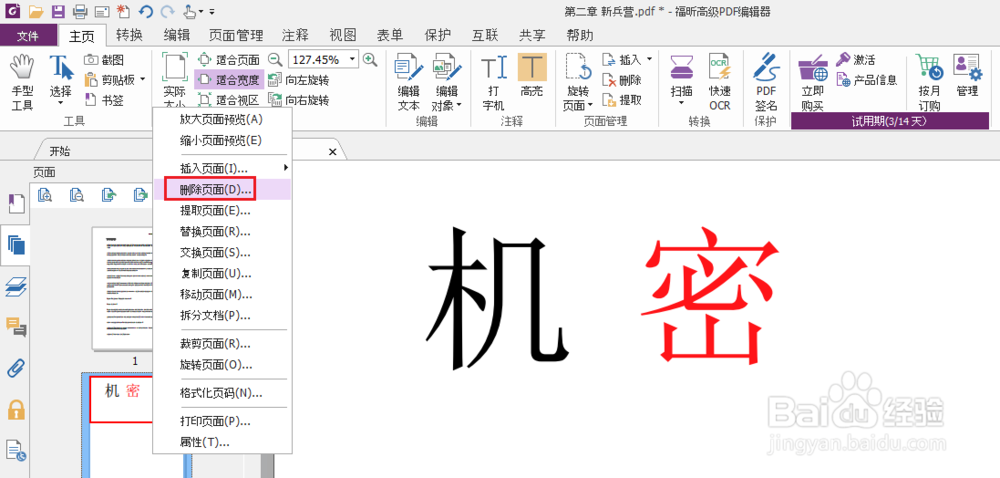
3、在弹出的对话框中,输入要删除的页面页码,默认显示当前选中的页面。如果要删除连续页,比如要第2与第3页,那么请输入2-3;如果是要删除第2页与第5页,则输入2,5。并点击确定。

4、此时,如图所示,这个写有“机密”字样的PDF页面已经被删除了。
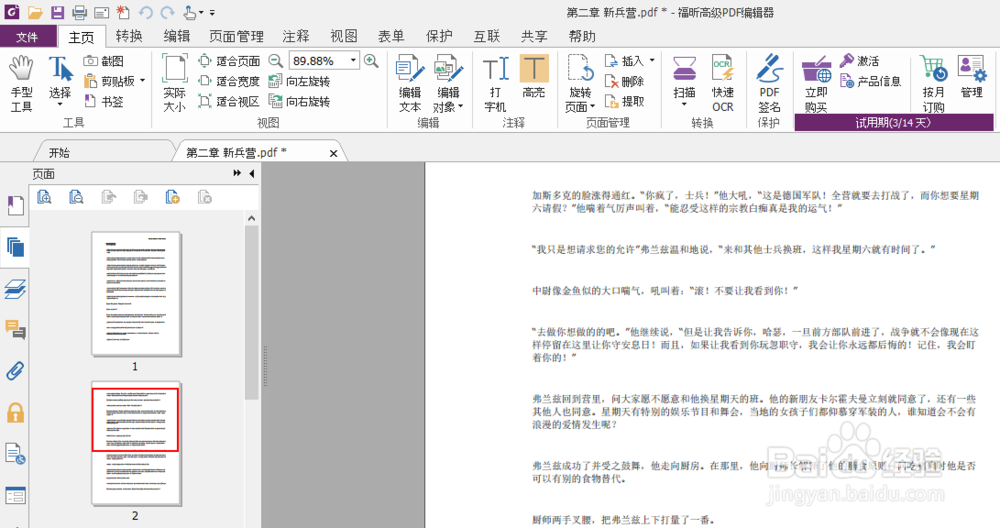
5、还有一种删除PDF页面的途径。如图点击上方工具栏“页面管理”->"删除"

6、会弹出同样的对话框,同样填写要删除的PDF页面页码。并点击确认。温馨提醒:在这里还可以这鬯橐鲜勾选“显示预览”,可以看到PDF文档中每个页面的信息。
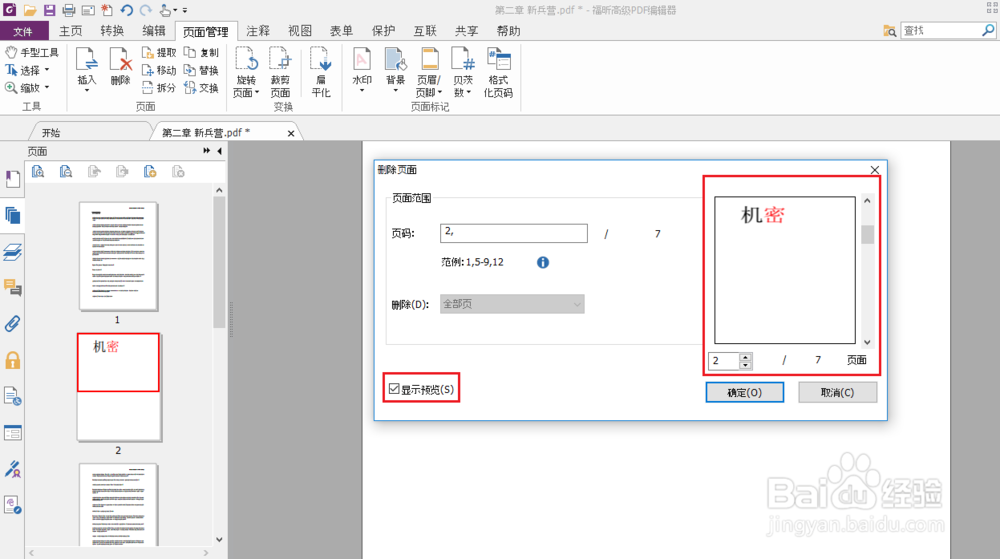
7、同样在打开左侧页面缩略图,可以看到,带有“机密”字样的PDF页面已经被删除了。
